如何更新 Samsung Galaxy Watch 上的軟體和應用程式
為了提升服務滿意度,誠摯的邀請您在看完本則常見問答後,可以在文章下方給予我們滿意度鼓勵,以期日後提供更優質的服務,謝謝。
-找不到您需要的功能嗎?或是需要專業技術支援!請點擊視窗右下方客服圖像立即啟動 24 小時線上文字客服~
您可以透過手機或手錶來更新 Galaxy Watch 的軟體和應用程式。
請依照指南了解如何讓與您的 Galaxy Watch 相關的應用程式和軟體保持最新版本。
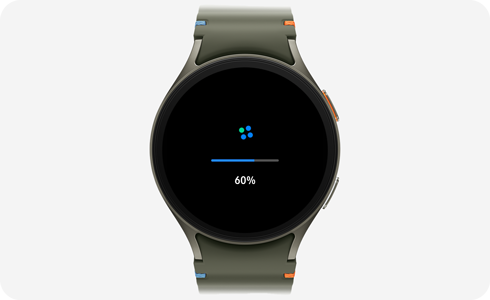
請留意:螢幕截圖和設定可能會因手機、手錶和軟體版本而有所不同。
在開始更新過程之前,請確保手錶已充電。
如果沒有超過 30% 的電量,可能會無法更新。
更新 Galaxy 手機上的手錶軟體
當手機和手錶連接時,可以透過 Galaxy Wearable(app) 檢查是否有更新檔。
更新 Galaxy Watch 上的手錶軟體
您也可以從手錶本身套用更新。
Galaxy Store 可用於更新手錶的應用程式。您可以使用連接的手機或手錶本身更新手錶的應用程式。
確保您的手機和手錶已連接,並且您使用的裝置已連接到 Wi-Fi 或行動數據。
更新 Galaxy 手機上的手錶應用程式
更新 Galaxy Watch 上的手錶應用程式
由於採用 Google 的 Wear OS,因此更新手錶上的應用程式略有不同。您需要從 Play 商店執行此操作。
如果您在更新手錶軟體和應用程式時遇到問題,可以嘗試重新啟動或重新啟動手錶。
例如,如果軟體更新失敗並導致手錶啟動循環,您可能需要卸載應用程式或嘗試將手錶恢復出廠設定。
若有任何需要協助之處,您可以諮詢 24小時線上文字客服 / 客服信箱,我們的專業團隊將隨時為您提供服務。
謝謝您的意見與回饋
請回答所有問題。




















